Windos11にWSL2をインストールする
WSL2はWindows上で完全なLinuxを動かす仕組み
Windowsを使ってLinux関係の開発をするときには非常に便利な機能だ
大まかな手順
コマンドプロンプトを管理者権限で開く
選択できるLinuxディストリビューションを確認する
インストールする
起動確認
バージョン確認
①コマンドプロンプトを管理者権限で開く
タスクバーの検索から
cmdと入力
管理者として実行を選択
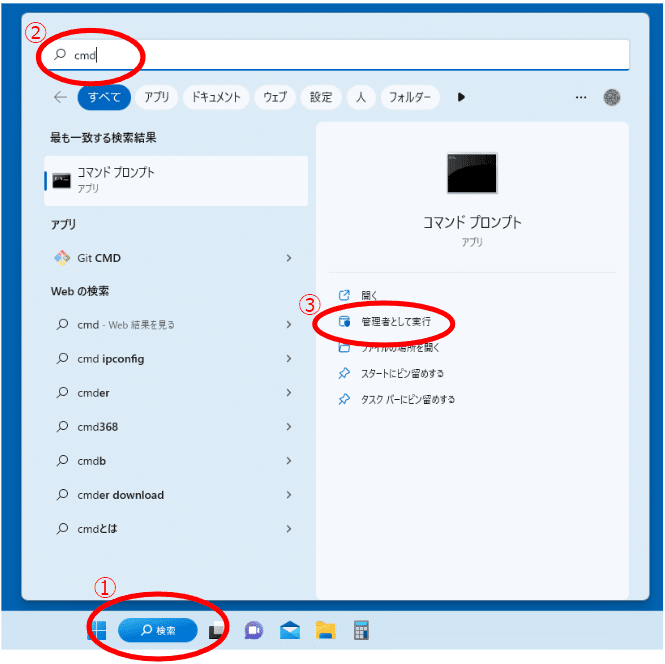
コマンドプロンプトが開く
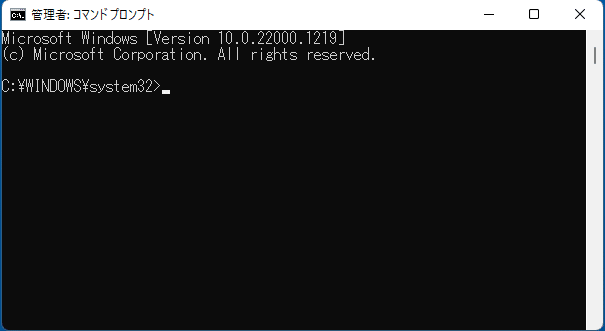
②Linuxディストリビューションを確認する
コマンドプロンプトで下のコマンドを入力すると
wsl --list --onlineインストールできるLinuxディストリビューション一覧を確認できる
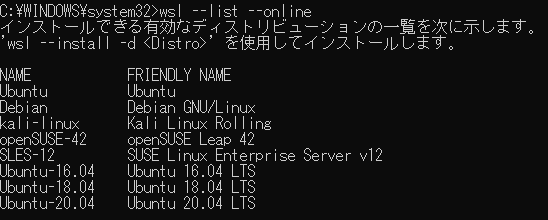
Ubuntu, Debian, kail-linux, openSUSEなどの
ディストリビューションを選択できるようだ
③インストールする
Ubuntuを選んでインストールしてみた
wsl --install -d Ubuntuバージョンを指定しないと一番新しいものが選ばれる
謎のエラー
謎のエラーがでた
多分普通は出ないエラーだと思う

ここから
x64 マシン用 WSL2 Linux カーネル更新プログラム パッケージ
をDLしてインストールした後で、Ubuntuを再起動したら先に進めた

順調に進むとユーザー名とパスワードを聞かれるので
好きな名前とパスワードをいれる
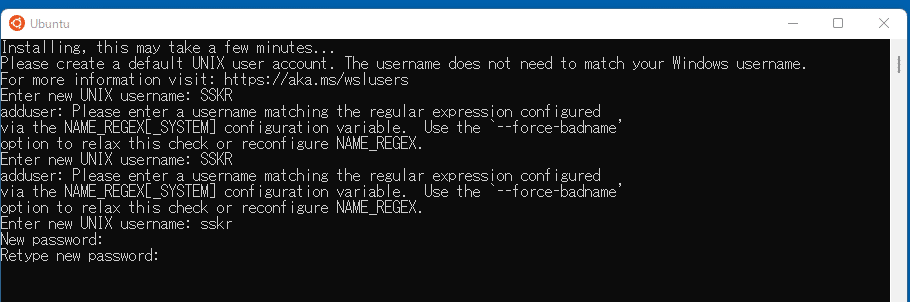
ユーザー名を大文字でSSKRと入力したら怒られた
小文字でsskrにしたら通った大文字ダメらしい
④起動確認
インストールが完了すると、普通のアプリと同じようにUbuntuが起動できるようになる
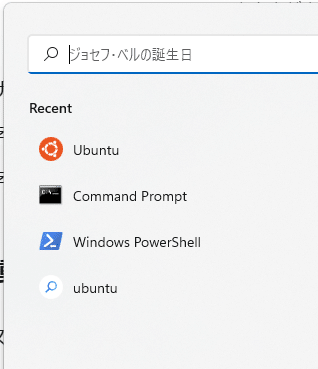
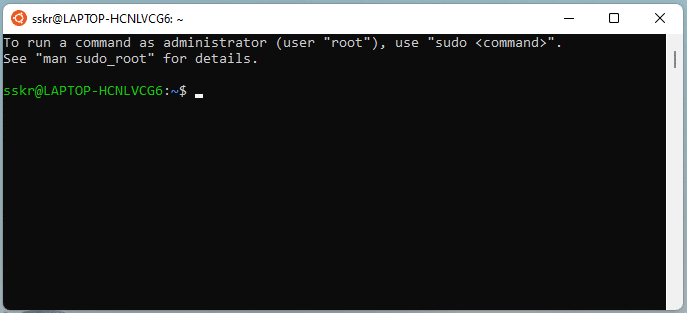
ユーザー名とパスワード入れなくても
rootユーザーとしてログインするみたい
⑤バージョン確認
以下のコマンドを打つと
cat /etc/issueUbuntu 22.04.1 LTS \n \l
とでた
この記事が気に入ったらサポートをしてみませんか?
